Voordat u begint
Voordat u een directory maakt, moet u eerst apps maken als u van plan bent om Microsoft Teams of Zoom te gebruiken. Voor RingCentral of Unify hoeft u geen app te maken. Neem voor meer informatie contact op met uw Accountmanager. Als u telefoonnummers met bepaalde voorvoegsels of speciale notaties wilt synchroniseren, moet u een agentpatroonset maken zodat Advanced Directory Sync de telefoonnummers correct kan omzetten.
U moet uw partnerapplicaties ook toewijzen aan CXone Mpower voordat u een directory maakt, zodat ze informatie kunnen uitwisselen. Voordat u accounts kunt toewijzen moet u eerst apps maken, omdat u bij de accounttoewijzing gebruikmaakt van bepaalde informatie uit de gemaakte apps.
Om de configuratietaken voor Advanced Directory Sync te kunnen uitvoeren, moet u de volgende beveiligingsmachtigingen hebben:
-
ACD-instellingen: Agentpatronen
-
ACD-configuratie: Agentsessie beheren via API
-
Admin algemene machtigingen: Toegangssleutel en Mijn toegangssleutel
-
Adapters: Adapters, Accounttoewijzing en Directory Sync-configuratie
Directory maken
-
Klik op de app-kiezer
 en selecteer Adapters.
en selecteer Adapters. -
Klik op Directory Sync > Directory maken.
-
Voer een Naam in en selecteer een Primair platform in de vervolgkeuzelijst. Als u wilt, kunt u ook een Secundair platform openen vanuit de vervolgkeuzelijst. Hierdoor worden de velden Gebruikersgegevens en Telefoongegevens ingevuld.
-
Stel de gebruikersgegevens in. Selecteer welk veld u wilt gebruiken uit het partner-platform en selecteer vervolgens welk platform de directory moet gebruiken. De volgende velden worden aan de agent getoond in hun directory (de overige andere velden worden gebruikt om te filteren):
- Voornaam
- Achternaam
- Telefoonnummers
- Afdeling
- Functietitel
Selecteer bijvoorbeeld Voornaam en vervolgens MSTeams. De directory zal dan de waarde van Voornaam uit Microsoft Teams synchroniseren.
Primair platform, Secundair platform en de velden die u selecteert, zijn hetzelfde voor alle directory's.
-
Stel de telefoongegevens in.
- Selecteer welk type telefoonnummer u wilt gebruiken uit het partner-platform en selecteer vervolgens welk platform de directory moet gebruiken. Selecteer bijvoorbeeld Zakelijk telefoonnummer en vervolgens MSTeams. De directory zal dan de waarde van Zakelijk telefoonnummer uit Microsoft Teams synchroniseren.
- Als er meerdere telefoonnummers van hetzelfde type zijn, kunt u een waarde uit de vervolgkeuzelijst Array selecteren om de telefoonnummers te rangschikken.
-
U kunt de optie Telefoonnummeromzetting inschakelen. Als de telefoonnummers van het partnerplatform een speciale notatie hebben, zoals bepaalde voorvoegsels, kunt u agentpatroonsets maken. Als u Telefoonnummeromzetting hebt ingeschakeld en er agentpatroonsets zijn gedefinieerd, kunt u het nummerpatroon selecteren in de vervolgkeuzelijst.
-
Klik op Volgende.
-
Configureer de filterinstellingen met behulp van de vervolgkeuzelijsten Attribuut selecteren, Platform en Filterwaarde. Bepaal vervolgens of u wilt dat het attribuut wordt opgenomen of uitgesloten. Selecteer bijvoorbeeld Afdeling, MSTeams en voer vervolgens Sales, Facturering in. Selecteer Opnemen om de afdelingen Sales en Facturering uit Microsoft Teams op te nemen in de directory.
-
Klik op Volgende.
-
Gebruik de vervolgkeuzelijst Agents toewijzen om Gebruikers, Teams of Alle agents te selecteren. Hiermee bepaalt u welke agents toegang hebben tot de directory. Wanneer u een team of agent hebt geselecteerd, wordt dit weergegeven in het tabblad Geselecteerd aan de rechterkant.
-
Klik op Opslaan en activeren.
U kunt maximaal vijf directory's maken.